Настройка параметров компании
С помощью команды меню Справочники \ Филиал/реквизиты компании задается полная информация о компании: название, адреса, телефоны, банковские реквизиты и т.д. Данная информация используется в выходных печатных документах, при формировании отчетов и экспорте. Поскольку данные о компании с течением времени могут изменяться, в программе предусмотрена возможность создавать разные параметры для одной компании, действующие в разное время или для разных клиентов (в условиях оплаты можно указывать, от какой компании необходимо выставлять документ.
Окно информации о компании содержит таблицу со списком параметров компании с указанием дат начала активности записей.
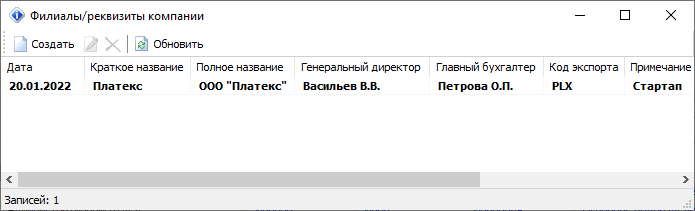
Окно информации о компании
Параметры компании используются для сохранения истории по изменяющимся параметрам в компании, а также для поддержки системой нескольких компаний. АСР поддерживает режим, при котором можно разделить данные между компаниями (филиалами). Для этого в карточке сотрудника необходимо выбрать компанию, в которой он работает. И в этом случае всё, что будет создавать сотрудник, будет видно только в одной компании (за исключением общих справочников). Если у сотрудника не выбрана компания, то он видит все данные.
![]() Для добавления новых параметров компании нажмите кнопку Создать, расположенную над списком названий. В открывшемся диалоговом окне заполните вкладки Основные, Доп.Параметры и Адреса и печать актуальной информацией, введя ее с клавиатуры или выбрав нужное значение из предложенного списка, и нажмите [OK].
Для добавления новых параметров компании нажмите кнопку Создать, расположенную над списком названий. В открывшемся диалоговом окне заполните вкладки Основные, Доп.Параметры и Адреса и печать актуальной информацией, введя ее с клавиатуры или выбрав нужное значение из предложенного списка, и нажмите [OK].
![]() Если для параметра можно указывать несколько значений, то после задания его первого значения становится доступна кнопка Добавить значение, при щелчке на которой в окно добавляется еще одна строка с таким же параметром.
Если для параметра можно указывать несколько значений, то после задания его первого значения становится доступна кнопка Добавить значение, при щелчке на которой в окно добавляется еще одна строка с таким же параметром.
![]() Для изменения значения параметра компании дважды щелкните мышкой на соответствующей строке в колонке Значение (или выберите нужную строку в списке параметров и нажмите кнопку Редактировать) и сделайте необходимые исправления.
Для изменения значения параметра компании дважды щелкните мышкой на соответствующей строке в колонке Значение (или выберите нужную строку в списке параметров и нажмите кнопку Редактировать) и сделайте необходимые исправления.
![]() Для удаления значения параметра выберите нужную строку в списке параметров, нажмите кнопку Удалить и подтвердите необходимость удаления.
Для удаления значения параметра выберите нужную строку в списке параметров, нажмите кнопку Удалить и подтвердите необходимость удаления.
•Удалить можно только значение параметра. Для удаления самого параметра, как и для добавления новых параметров, воспользуйтесь командой меню Справочники / Дополнительные параметры (см. раздел Настройка дополнительных параметров). |